Библиотека сайта rus-linux.net
Изменяем MAC-адрес в Linux с помощью MACchanger-GTK
Оригинал: "Change your MAC address in Linux with MACchanger-GTK"Автор: Jack Wallen
Дата публикации: July 3rd, 2010
Перевод: Н.Ромоданов
Дата перевода: июль 2010 г.
МАС-адрес является очень важной строкой символов, от которой зависит подключение вашего компьютера к сети. MAC означает Media Access Control и представляет собой истинный адрес машины в локальной сети. МАС-адресом устройства ethernet является 6-байтовое число, которое можно представить в виде 12-значного шестнадцатеричного числа, например:
00:30:1b:81:d3:f7
Большинство думают только в терминах IP адресов, назначаемых компьютеру. С помощью команды Arp, IP адреса транслируются в MAC-адреса, которые, в свою очередь, позволяют машине общаться в сети. MAC-адрес вашего компьютера устанавливается заводом-изготовителем. В этой статье я покажу вам очень удобный инструмент GTK, который позволяет изменить этот MAC-адрес.
Зачем изменять?
Есть причины, по которым вам бы хотелось сменить MAC-адрес компьютера. Вот некоторые из них:
- Пройти через защиту, установленную устройством фильтрации MAC-адресов
- Прослушивать соединения в сети
- Скрыть MAC-адрес, установленный заводом-изготовителем
Многие причины, по которым изменяют MAC-адреса, не всегда законны. Я ни в коем случае не пропагандирую такие действия. Я показываю этот инструмент только для тех случаев, которые не попадают в их число. Например, у меня был очень редкий случай, когда МАС-адрес встроенной сетевой карты совпадал с МАС-адресом маршрутизатора. По этой причине машина не могла выйти в интернет. Существовали два способа решить эту: покупка новой сетевой карты или изменение МАС-адреса уже имеющейся сетевой карты. И я воспользовался пакетом MACchanger-GTK.
Установка
Установка проста:
- Откройте утилиту, предназначенную для добавления / удаления программ.
- Задайте поиск по "macchanger" (без кавычек).
- Выберите для установки MACchanger-GTK (это все, что потребуется).
- Чтобы установить, щелкните по кнопке Apply (Применить).
Это все. Вы можете использовать MACchanger-GTK.
Использование
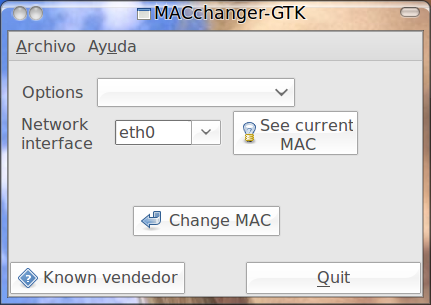
Рис. Изменяем MAC-адрес
Использовать этот инструмент очень просто. Но в меню вы не найдете строку запуска пакета MACchanger-GTK. Вместо этого вы должны запускать его либо из командной строки (с помощью команды macchanger-gtk), либо нажав <Alt> F2 и введя macchanger-gtk. После того, как откроется окно, вы увидите очень простой интерфейс (см. рис.), уже готовый для смены вашего MAC-адреса. Для этого выполните следующее:
- Выберите из выпадающего списка ваш сетевой интерфейс.
- Щелкните по "See current MAC" ("Посмотреть текущий MAC-адрес"). В новом окошке будет показан ваш MAC-адрес.
- Щелкните по кнопке "Known vendor" ("Изготовитель"). Если информации о вашей сетевой плате окажется достаточно, вы сможете изменить адрес на аналогичный адрес того же самого изготовителя. Если недостаточно, то адрес будет изменен произвольным образом.
- В выпадающем списке "Options" ("Варианты") выберите один из способов изменения вашего адреса.
- Щелкните по кнопке "Change MAC" ("Изменить MAC-адрес").
В результате МАС-адрес карты сетевого интерфейса будет изменен. Как только вы сделаете изменение, вы можете нажать кнопку "Quit" ("Выход") и закрыть окно MACchanger-Gtk.
Заключение
Я хочу подчеркнуть, что этот инструмент должен использоваться только в законных целях. Не пытайтесь использовать MACchanger-GTK для противоправных действий. Если вы будете поступать противоправным образом, сайт Ghacks и автор статьи (а также переводчик статьи и сайт "Виртуальная энциклопедия "Linux по-русски" — прим.пер.) не будут нести ответственности за ваши действия.
Но для тех случаев, когда вам действительно требуется изменить МАС-адрес (в законных целях), у вас есть простой графический интерфейс пакета MACchanger-GTK для того, чтобы выполнить эту работу.
